
エクセルで文字検索するときに使う関数には FIND関数 と SEARCH関数 があります。
実はこの2つの関数、一方は 大文字と小文字を区別して検索 できて、もう一方は大文字と小文字の区別ができない(しない)、といった特徴があります。
どちらが優れているということはありませんが、この特徴を理解したうえで便利に使い分けたいですよね。
そこで今回のテーマは『エクセルで大文字と小文字を区別して検索する』です。
大文字と小文字を区別して検索する
FIND関数
大文字と小文字を区別して検索したいとき使う関数は「FIND関数」です。
SEARCH関数では大文字と小文字を区別できないのです。
下のサンプルは、アルファベット表記された人名の中から FIND関数をつかって「Naka」という文字列を検索した状態です;
セルB3に入る数式;
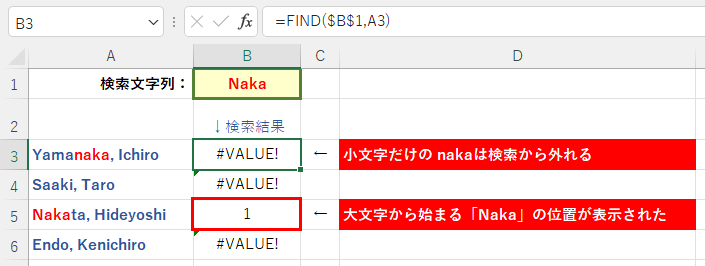
「naka」という文字はセルA3にも含まれているのですが、大文字と小文字を区別して検索しているので結果はネガティブになります。
大文字と小文字を区別しないで検索する
SEARCH関数
逆に大文字と小文字を 区別しないで検索したい場合は、SEARCH関数 を使います。
先ほどと同じ表を使って、FIND関数の代わりに SEARCH関数を使ったときの結果の違いを見てみましょう;
セルB3に入る数式;
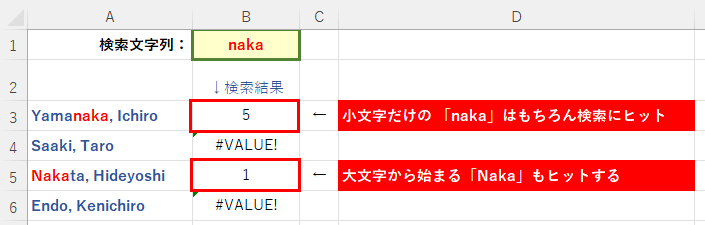
検索文字列を小文字のみの「naka」としているため、セルA3の値に含まれる「naka」は(当然)検索にヒットして その位置(何番目の文字か)を表示します。
さらに、セルA5に含まれる「Naka」も大文字が混入していても検索にヒットし、文字列の先頭であることを示す「1」が表示されます。
これが SEARCH関数の検索の特徴です。
『エクセルで大文字と小文字を区別して検索する』はここまで。
その他の関連記事と合わせて仕事や趣味に役立ててください。
関連記事・広告